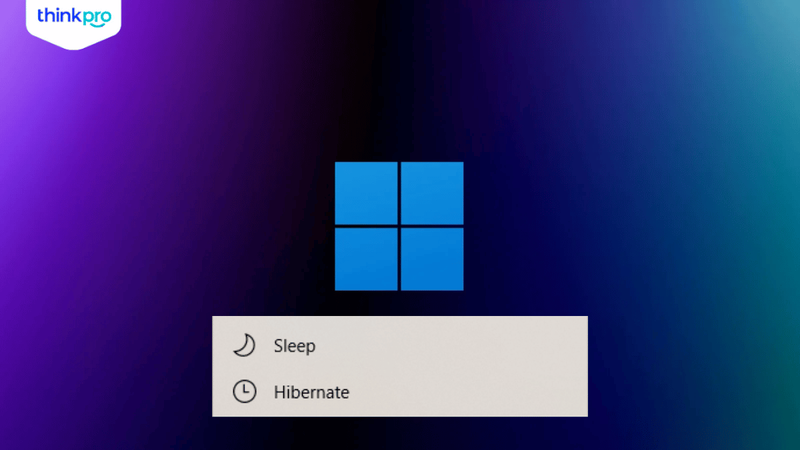Chế độ Sleep là gì? Laptop để Sleep có tốn điện không?
Chế độ Sleep là tính năng tiết kiệm năng lượng, tạm dừng hoạt động của máy tính nhưng giữ nguyên các ứng dụng đang mở trong RAM, giúp tiết kiệm pin và nhanh chóng khôi phục khi bật lại. Vậy khi sử dụng chế độ Sleep nhiều thì điều gì sẽ xảy ra với laptop của bạn, tìm hiểu ngay trong nội dung bên dưới!
I. Chế độ Sleep
1. Chế độ Sleep là gì?
Chế độ Sleep (Ngủ) là chế độ giúp PC, laptop của bạn tạm ngưng hoạt động và chuyển sang trạng thái năng lượng thấp tiết kiệm năng lượng. Mọi dữ liệu phiên hoạt động của máy sẽ được lưu trữ vào RAM và không bị mất đi.
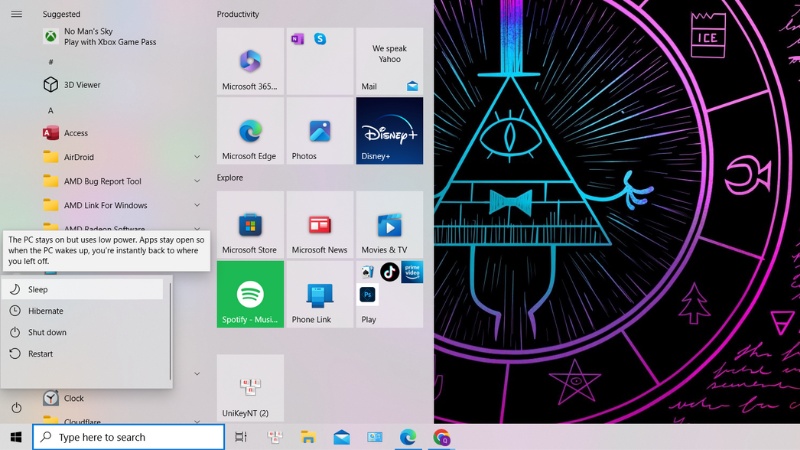
Sau khi mở máy lên lại, mọi tác vụ đều sẽ được giữ nguyên như trước khi bạn rời máy. Và bạn hoàn toàn có thể quay lại tiếp tục sử dụng máy chỉ bằng một cử chỉ di chuột, nhấn bàn phím,... rất nhanh chóng. Tuy nhiên cách này không áp dụng với trường hợp Sleep do gập màn hình đâu nhé.
Xem ngay: Cách gập màn hình laptop mà không tắt máy Win 11, Win 10
2. Cách thức hoạt động của chế độ Sleep
Khi kích hoạt chế độ Sleep, máy tính của bạn sẽ chuyển sang chế độ nghỉ tạm thời. Dòng điện lúc này sẽ không còn được cung cấp đến hầu hết các linh kiện khác mà chỉ còn chạy qua RAM, ổ cứng (SSD/HDD) và cổng kết nối một lượng điện năng rất nhỏ.
Trong quá trình Sleep, RAM vẫn hoạt động và tiêu thụ điện năng bởi nguyên lý hoạt động của chế độ này là lưu trữ tất cả mọi dữ liệu phiên hoạt động, file đang mở, thiết lập của hệ điều hành,... vào bộ nhớ RAM. Nhờ đó, sau khi mở nắp laptop hay thoát khỏi chế độ Sleep, máy sẽ trở lại y nguyên như lúc bạn tiến hành Sleep máy.

Còn nếu ngắt điện khỏi bộ nhớ RAM thì sao? Về cơ bản, RAM còn được gọi là bộ nhớ tạm thời của máy tính, khác với bộ nhớ cố định ROM như SSD/HDD, sau khi ngắt điện và dừng hoạt động, dữ liệu sẽ bị xóa sạch khỏi bộ nhớ này.
3. Chế độ Sleep có tốn điện không?
Như mình đã nói ở trên, trong quá trình Sleep của máy, dòng điện vẫn sẽ chạy qua các linh kiện của máy như RAM, ổ cứng hay cổng kết nối để duy trì sự hoạt động cho chúng. Do đó, ở chế độ Sleep máy vẫn sẽ tiêu thụ một lượng điện năng nhỏ.
Dù thoạt nhìn lượng điện năng này không mấy đáng kể, tuy nhiên “tích tiểu thì thành đại”, khi máy phải Sleep một khoảng thời gian dài năng lượng mà chế độ này tiêu tốn cũng khá đáng kể đấy.
II. Thường xuyên để laptop ở chế độ Sleep có hại không?
1. Tác hại khi để laptop ở chế độ Sleep quá nhiều
Thực ra, với mình cũng như phần đông người dùng laptop, máy tính, chế độ Sleep là một chế độ cực kỳ tiện dụng. Việc chuyển giao giữa nghỉ ngơi và quay lại làm việc không gặp chút cản trở nào. Chế độ này sẽ là lựa chọn tuyệt vời khi bạn muốn nghỉ ngơi một thời gian ngắn và quay lại với công việc ngay.

Tuy nhiên, chế độ này cũng sẽ gây ra vấn đề hao pin hay ảnh hưởng đến khả năng tản nhiệt của máy. Như mình đã giải thích ở bên trên, chế độ này vẫn tiêu hao năng lượng nên dung lượng Pin của bạn sẽ bị hao hụt từ từ. Nếu dung lượng Pin laptop của bạn bị chai hoặc có dung lượng thấp thì ảnh hưởng này sẽ tác động đáng kể đến hiệu suất làm việc. Đôi khi máy sẽ cạn Pin và “tắt ngủm”.
Xem ngay: Cách kiểm tra pin Laptop: Dung lượng, tình trạng và độ chai Pin
Ngoài ra, còn một trường hợp khác sẽ làm máy “Sleep luôn” đó là khi CPU và GPU vừa hoạt động với hiệu suất tối đa, đang có mức nhiệt khá cao mà bạn đã gập màn xuống, bịt kín hết các khe tản nhiệt gây nên tình trạng quá nhiệt cho máy. Trường hợp này máy sẽ tự động ngưng hoạt động để bảo vệ các linh kiện của nó và bạn cần đợi máy nguội mới có thể khởi động lên lại. Vô hình trung, điều này cũng sẽ gây hại cho cả 2 linh kiện này của máy.

2. Có nên để laptop ở chế độ Sleep?
Vậy có nên để laptop ở chế độ Sleep hay không? Câu trả lời của mình đương nhiên sẽ là có. Trong trường hợp bạn đang có nhu cầu sử dụng máy tính liên tục, muốn mở máy nhanh để xử lý công việc sau khi di chuyển, đổi chỗ làm việc, sau khi nghỉ trưa, đi ăn,...
Dù chế độ này sẽ có một số tác hại như mình đã phân tích ở bên trên, nhưng những lợi ích mà nó mang lại cho chúng ta là không thể đong đếm được.
Tuy nhiên, để bảo vệ tuổi thọ của máy, bạn nên sử dụng chế độ ngủ khi cần rời máy tính trong khoảng thời gian ngắn từ 30’ đến 1 tiếng. Thêm vào đó, các máy tính hiện nay đều được cài đặt tự động tính năng tự động Sleep khi không dùng đến, do đó bạn không cần phải gập máy lại khi rời đi trong thời gian ngắn đâu nhé.

3. Chọn chế độ Sleep, Shutdown hay Hibernate
Tuỳ theo nhu cầu sử dụng mà bạn cân nhắc chọn chế độ Sleep, Shutdown hay Hibernate cho phù hợp. Tham khảo chi tiết sau đây:
Sleep (Ngủ): Dành cho thời gian ngắn (dưới 1 tiếng), không cần lưu dữ liệu. Máy tính vẫn sử dụng một lượng nhỏ điện năng để giữ trạng thái chờ.
Hibernate (Ngủ đông): Dành cho thời gian dài (trên 1 tiếng), lưu toàn bộ dữ liệu vào ổ cứng. Máy tính tắt hoàn toàn, không tiêu thụ điện năng.
Shutdown (Tắt máy): Tắt hoàn toàn máy tính, cần lưu dữ liệu trước khi tắt.
Xem thêm:
Cách mở/tắt Hibernate trong Win 10, Win 11 chi tiết
Cách để Laptop không tắt màn hình Win 11 đơn giản, chi tiết
Hướng dẫn cách chụp màn hình laptop chi tiết, đơn giản nhất
Trên đây là toàn bộ những thông tin mình muốn chia sẻ đến các bạn về chế độ Sleep và tác hại của nó đến máy tính của bạn. Hy vọng bài viết của mình sẽ giúp ích được cho các bạn.